Хочете керувати своїм iPhone із ПК з Windows 11? Тепер за допомогою Intel Unison ви можете керувати своїм iPhone із Windows, і в цьому посібнику ми покажемо вам, як.
Intel Unison це дивовижна програма, розроблена Корпорація Intel що дозволяє користувачам отримувати доступ і керувати своїми пристроями iPhone і Android зі своїх ПК з Windows 11. Інструмент через безпечне з’єднання між телефоном і комп’ютерних пристроїв, дозволяє користувачам переглядати, редагувати, упорядковувати та керувати своїми даними, що зберігаються на смартфоні, не покидаючи зручності свого ноутбука чи робочого столу. Intel Unison дозволяє навіть швидко надсилати повідомлення, ділитися файлами та здійснювати дзвінки прямо з ПК.
Багато користувачів Windows, можливо, вже знають про Посилання на телефондодаток (раніше відомий як "Твій телефон"), яка вбудована в Windows 10/11 і дозволяє синхронізувати пристрої Android із Windows. Однак за допомогою програми Intel Unison ви також можете підключити свій iPhone до системи Windows 11, що неможливо з Phone Link.
Як керувати iPhone за допомогою Intel® Unison у Windows 11.
Передумови:
Щоб мати можливість інсталювати та використовувати Intel Unison для керування iPhone на комп’ютері, вам потрібно:
- Windows 11 v22H2: На даний момент Intel Unison доступний лише для комп’ютерів з останньою збіркою Windows 11 версії 22H2 (22621.0 або новішої).
- Процесор Intel Evo 12-го покоління або вище: Офіційно для роботи програми Intel Unison потрібен ЦП Intel Evo 12-го покоління або вище. Однак у нашому тестуванні він також працює на процесорі Intel i5 11-го покоління.
- iOS версії 15 або вище: Щоб установити та успішно використовувати Intel Unison для підключення iPhone до Windows 11, ваш iPhone має працювати на iOS версії 15 або вище.
Крок 1. Установіть програму Intel® Unison у Windows 11.
Перевіривши список необхідних умов, спочатку встановіть програму Intel Unison у вашій системі Windows 11. Щоб зробити це:
1. Перейдіть до Сторінка завантаження Intel Unison і натисніть кнопку Завантажте додаток Store кнопка праворуч.
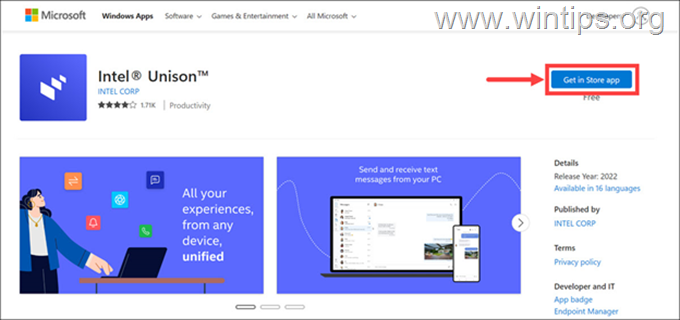
2. Натисніть Відкрийте Microsoft Store.
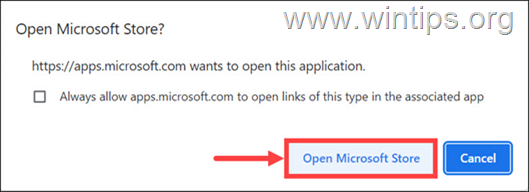
3. Натисніть на встановити кнопку для початку інсталяції.
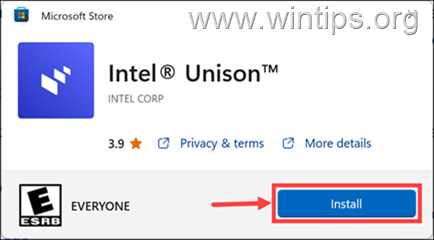
5. Зачекайте, доки встановиться програма Intel Unison, а потім натисніть ВІДЧИНЕНО кнопку.
6. Натисніть Прийняти та продовжити і дотримуйтеся вказівок на екрані, щоб налаштувати програму на своєму ПК.
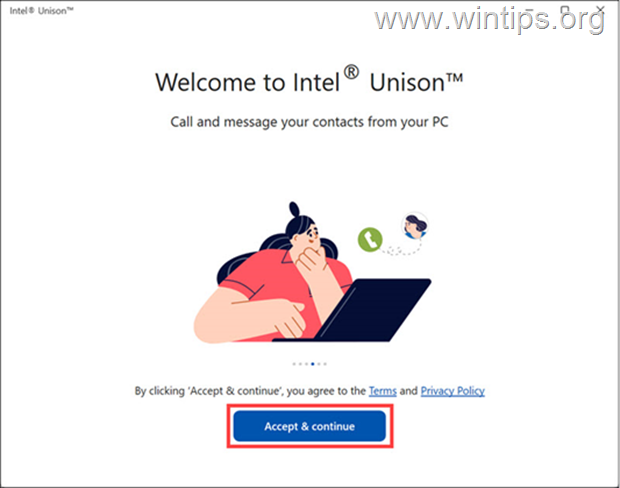
8. Тепер ваш ПК готовий до з’єднання. Просто встановіть програму на свій iPhone і відскануйте QR-код, щоб підключитися.
Крок 2. Встановіть програму Intel Unison на iPhone.
Після встановлення Intel Unison у вашій системі Windows 11 перейдіть до налаштування програми на своєму iPhone.
1. Відкрийте App Store на вашому iPhone і пошук для Intel Unison в рядку пошуку.
2. Під результатами пошуку кран на Intel Unison додаток
3. Торкніться Завантажити і введіть ваш Пароль Apple ID щоб почати завантаження програми.
4. Після завантаження торкніться ВІДЧИНЕНО щоб запустити програму.
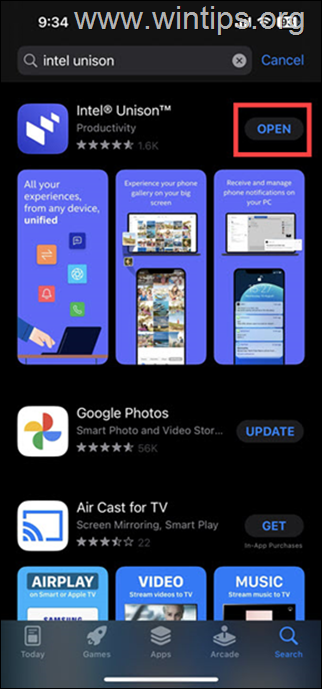
5. На сторінці привітання торкніться Прийняти та продовжити, надайте програмі необхідний дозвіл і дотримуйтеся решти вказівок на екрані, щоб завершити налаштування Intel Unison на вашому iPhone.
Крок 3. Підключіть свій iPhone до Windows 11.
Після встановлення Intel Unison на пристроях iPhone і Windows 11:
1. На iPhone торкніться Відскануйте QR-код кнопка…
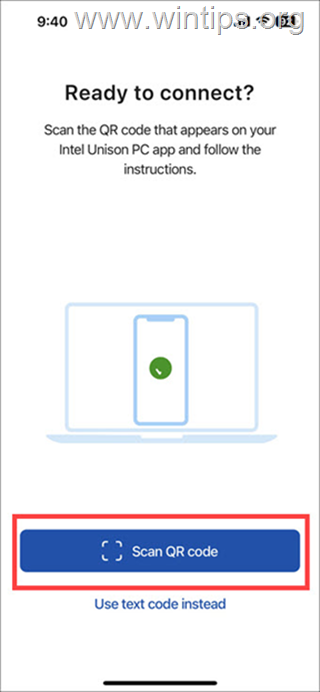
2. …і відскануйте код, який відображається у вікні програми Intel Unison на вашому ПК з Windows 11.
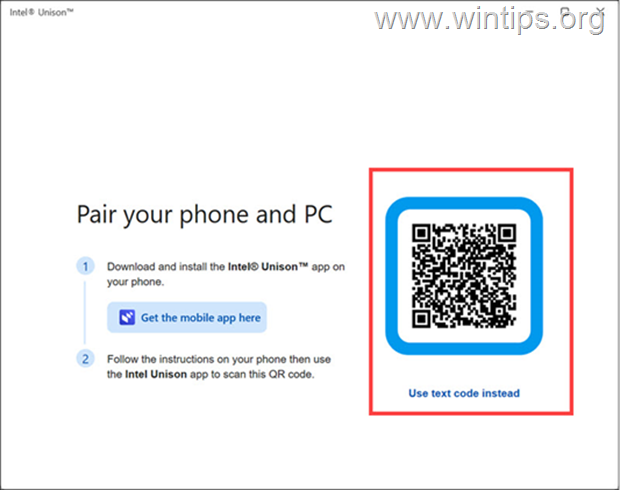
3. Далі переконайтеся, що код, який відображається на екрані вашого комп’ютера, збігається з кодом на вашому iPhone, і натисніть Підтвердити.
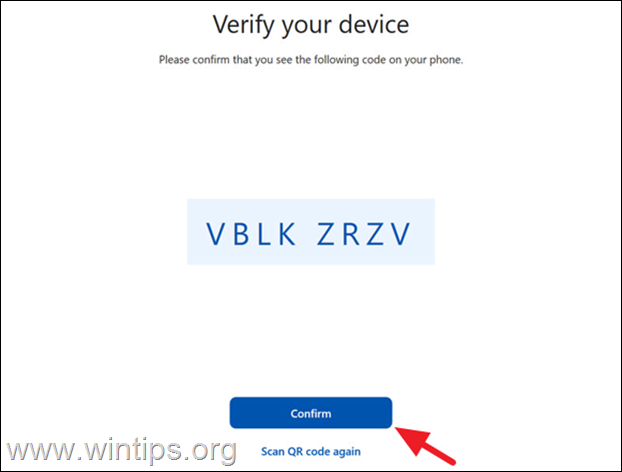
4. нарешті, затвердити запити сполучення Bluetooth на обох ваших пристроях, щоб з’єднати їх.
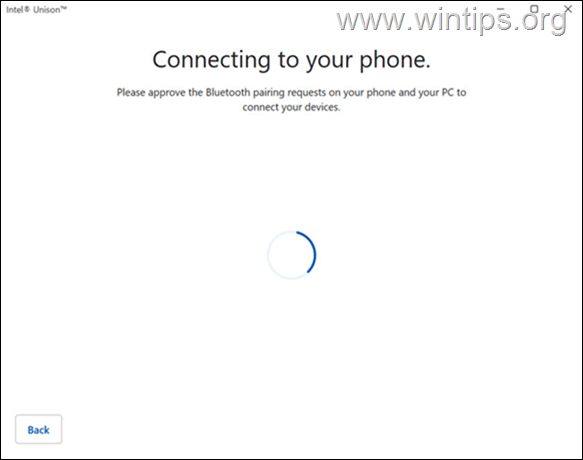
5. Після успішного підключення iPhone до Windows 11 ви повинні побачити екран «Почнемо». Клацніть будь-який елемент, щоб почати знайомство з функціями програми Intel Unison.
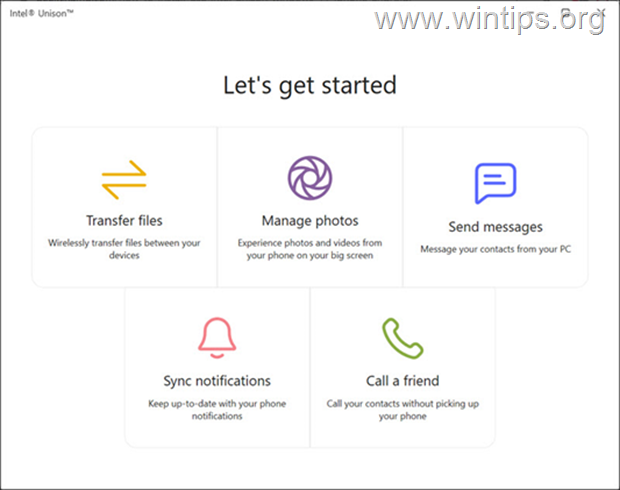
Крок 4. Керуйте своїм iPhone з Windows 11 за допомогою Intel Unison.
Тепер, коли ваш iPhone і система Windows 11 підключено, давайте дослідимо деякі функції програми Intel Unison.
Передача файлів між iPhone і ПК.
Intel Unison дозволяє швидко передавати файли між вашим iPhone і системою Windows 11.
1. Щоб передати файл із ПК на iPhone, перейдіть до Передача файлів на комп’ютері та клацніть Додати файли кнопку. Потім виберіть файли, які ви хочете надіслати на свій iPhone.
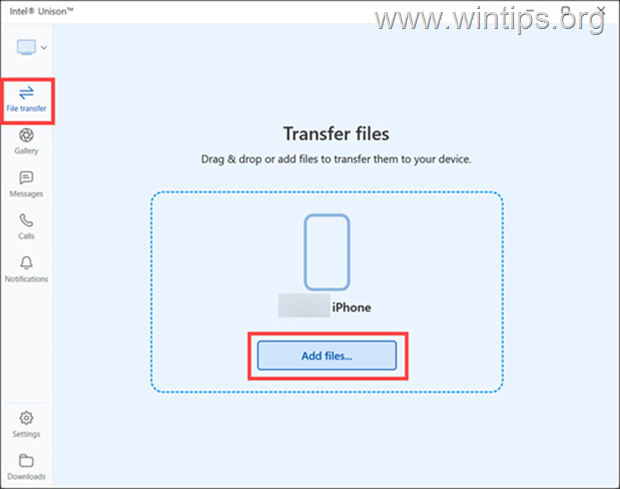
2а. Подібним чином, якщо ви хочете перенести файли з iPhone на ПК, торкніться значка «Поділитися».  у програмі Intel Unison на вашому iPhone, а потім виберіть файли, які ви хочете надіслати на свій ПК зі свого iPhone.
у програмі Intel Unison на вашому iPhone, а потім виберіть файли, які ви хочете надіслати на свій ПК зі свого iPhone.
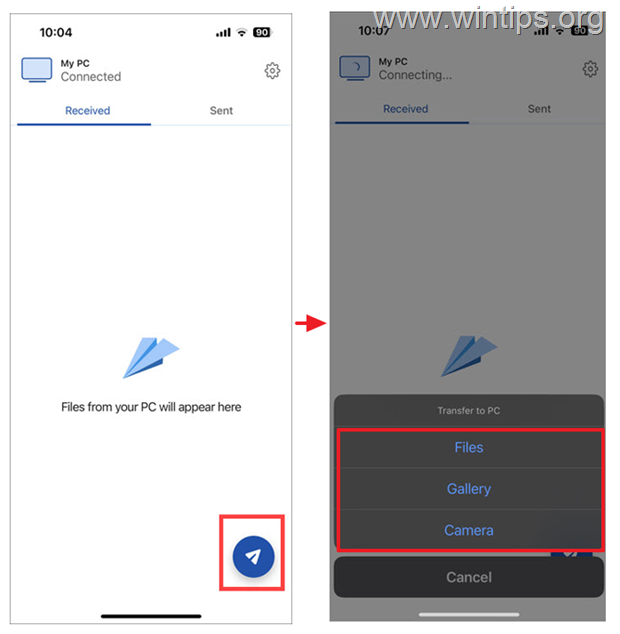
2б. Після завершення надсилання ви побачите сповіщення «Перенесення завершено» на вашому ПК.
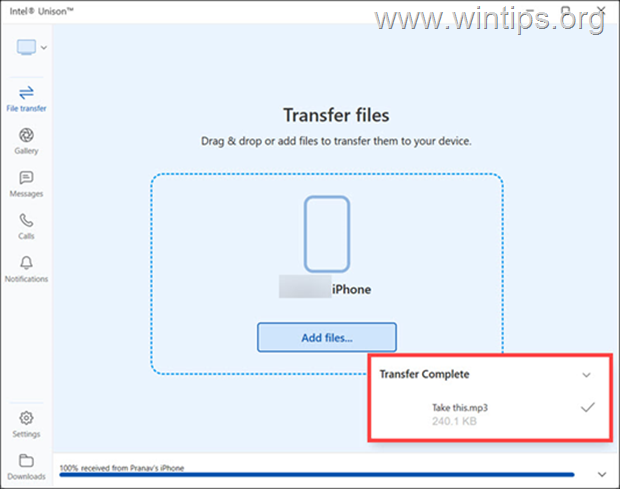
Доступ до фотогалереї iPhone на ПК
За допомогою Intel Unison ви можете легко переглядати та завантажувати фотографії свого iPhone на ПК з Windows 11. Для цього просто виберіть Галерея вкладку для перегляду фотографій на смартфоні.
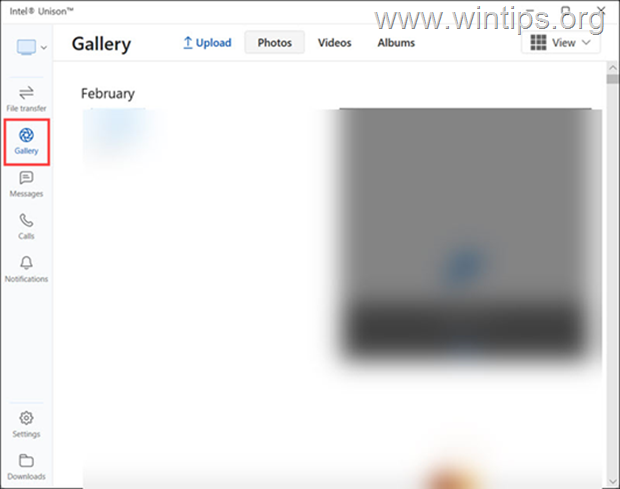
Переглядайте або надсилайте SMS-повідомлення з Windows 11.
Щоб переглянути всі отримані SMS-повідомлення на вашому iPhone або надіслати нові за допомогою програми Intel Unison на вашому ПК з Windows 11:
1. Переключитися на Повідомлення вкладка.
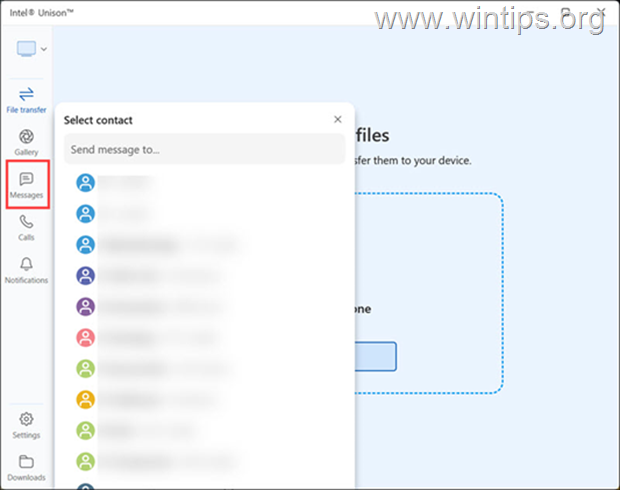
2. Якщо ви хочете надіслати нове текстове повідомлення, виберіть контакт, якому хочете надіслати повідомлення, введіть своє повідомлення та натисніть Надіслати кнопку, щоб надіслати його.
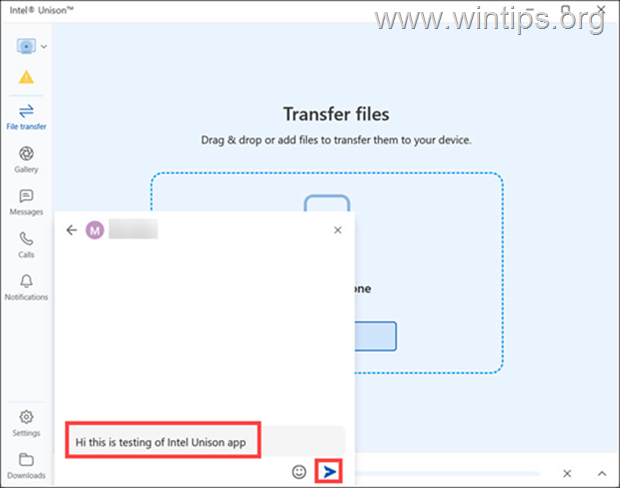
Здійснюйте дзвінки зі свого ПК
Intel Unison також дозволяє здійснювати дзвінки з ПК. Зробити це:
1. Переключитися на Дзвінки у програмі Intel Unison виберіть контакт, якому потрібно зателефонувати, і натисніть кнопку набору. (Ви також можете набрати номер за допомогою номеронабирача).
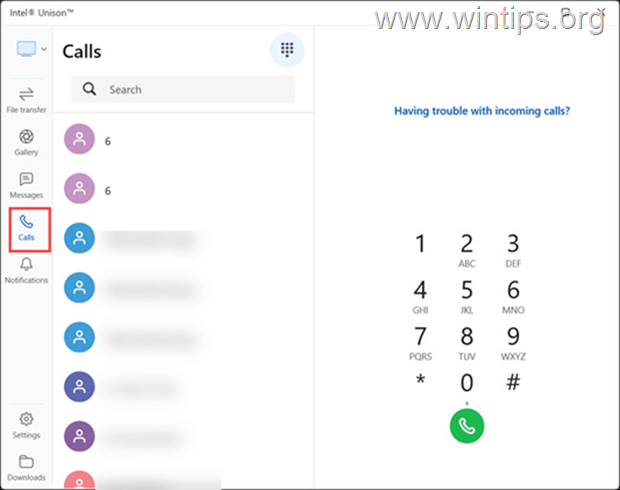
Перевірте свої сповіщення iPhone у Windows 11.
Нарешті, за допомогою програми Intel Unison ви можете бачити всі сповіщення зі свого смартфона прямо на екрані комп’ютера. Для цього перейдіть на Сповіщення і ви побачите всі сповіщення з різних програм на вашому iPhone.
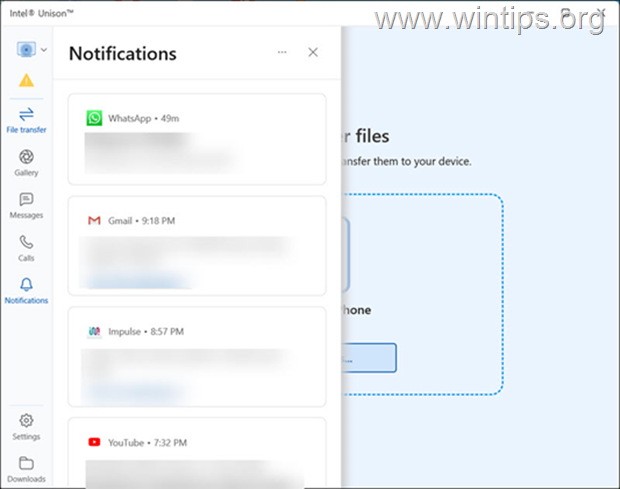
Висновок.
Загалом, програма Intel Unison пропонує зручний і ефективний спосіб керувати телефоном iPhone або Android з комп’ютера. Тому, якщо ви хочете керувати своїм смартфоном з комп’ютера, спробуйте.
Це воно! Дайте мені знати, чи допоміг вам цей посібник, залишивши свій коментар про свій досвід. Будь ласка, поставте лайк і поділіться цим посібником, щоб допомогти іншим.